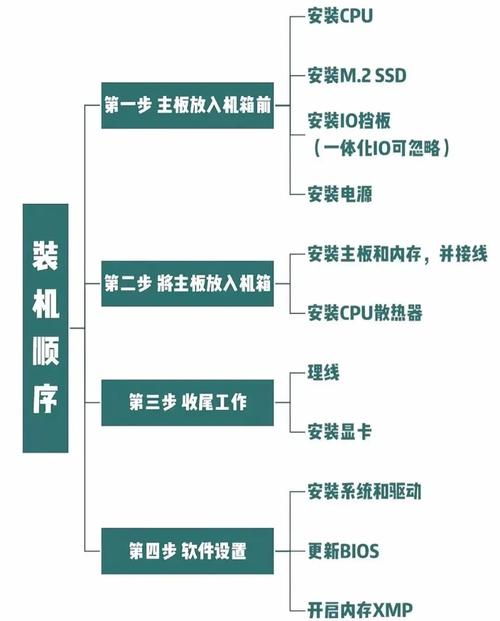对于许多电脑爱好者而言,“组装电脑”往往意味着台式机,但你是否知道,笔记本电脑同样可以体验动手组装的乐趣?这并非天方夜谭,它为我们提供了超越品牌整机的个性化与性能自由,本文将为你清晰地勾勒出自行配置一台符合心意的笔记本电脑的路径。
理解“组装笔记本”的真实含义
与台式机完全从零开始挑选每一个螺丝不同,目前主流的笔记本组装方式是基于“准系统”,所谓准系统,通常是指由代工厂流出或特定渠道销售的笔记本半成品,它已经包含了外壳、主板、屏幕、键盘等基础结构,但缺少CPU、内存、硬盘、无线网卡等核心部件,有时也不包含电源适配器,用户需要根据自己的需求和预算,单独购买这些配件进行安装,这种方式,让你在便携性的框架内,获得了类似台式机的定制自由。

第一步:选择适合的准系统平台
这是整个过程的基石,决定了后续配件的选择范围和机器的最终潜力。
- 识别来源与型号:准系统通常有特定的型号代码,例如蓝天、同方等是常见的供应商,在购买前,务必深入研究该型号的评测、拆解图和用户反馈。
- 关注核心不可升级部件:
- 主板与芯片组:它决定了支持的CPU代数、型号(英特尔或AMD)以及PCIe版本等。
- 散热模块:这是决定性能释放的关键,强大的CPU需要同样强大的散热系统来支撑,否则会出现过热降频。
- 屏幕素质:注意其分辨率、刷新率、色域和接口类型(如eDP),这关系到未来的视觉体验,且自行更换屏幕较为麻烦。
- 外部接口:检查USB(Type-A/C)、HDMI、DP、网线接口的数量与规格是否满足你的外设需求。
第二步:精心挑选兼容的配件
在确定准系统后,便可着手采购核心部件。

- 中央处理器:这是笔记本的大脑,务必查阅准系统官方支持的CPU列表,确保兼容,要考量其TDP(热设计功耗)是否在准系统散热能力的合理范围内,对于追求性能的用户,可解锁的超频版本CPU是值得考虑的选择。
- 内存:注意笔记本内存是SO-DIMM规格,比台式机内存短小,确认准系统支持的内存代数(DDR4/DDR5)、频率、最大容量以及是否支持双通道,建议选择知名品牌,以保证稳定性和兼容性。
- 存储设备:目前主流是NVMe PCIe固态硬盘,确认你的准系统支持的M.2接口数量和PCIe版本(如3.0或4.0),以充分发挥固态硬盘性能,如有需要,可额外加装SATA接口的2.5英寸固态硬盘或机械硬盘。
- 无线网卡:许多准系统会预留M.2接口的网卡位,建议选择支持Wi-Fi 6和蓝牙5.0以上的型号,以获得更快的网络速度和更稳定的连接。
- 其他:别忘了购买合适的电源适配器,其功率必须满足整机(特别是CPU和显卡)峰值功耗的需求。
第三-步:动手组装与系统安装
组装过程需要细心和耐心。
- 准备工作:准备一套精密的螺丝刀、防静电手环、导热硅脂以及一个整洁宽敞的工作台。
- 安装步骤:
- 拆机:参照教程或维修手册,小心地卸下底壳螺丝。
- 安装CPU:打开CPU插槽盖,注意三角对准标识,平稳放入CPU并锁紧,均匀涂抹新的导热硅脂。
- 安装内存与硬盘:将内存以约45度角插入插槽,下压卡紧,将固态硬盘插入M.2插槽并用螺丝固定。
- 安装无线网卡:插入网卡,连接好天线(通常是两条极细的同轴线)。
- 理线与合盖:检查所有线缆连接是否正确,避免被风扇挤压,然后装回底壳。
- 初次点亮与系统安装:连接电源和显示器,开机进入BIOS,检查所有硬件是否被正确识别,随后,使用U盘启动盘安装操作系统(如Windows)并安装所有必要的驱动程序,这些驱动程序通常需要从准系统供应商的官网或主板芯片组厂商官网下载。
个人观点
自行组装笔记本电脑,更像是一场在既定框架下的精准创作,它不适合追求极致省心的普通用户,因为你需要投入大量时间进行研究、采购和调试,并自行承担所有硬件兼容性与稳定性的风险,对于资深玩家、性能发烧友或特定领域的专业人士而言,这个过程带来的回报是无可替代的:你可以用低于品牌整机的价格,获得超越同价位产品的强大性能,并且每一颗螺丝的拧紧,都承载着对机器特性的深刻理解与完全掌控的成就感,这是一种将性能、知识与个性化需求完美融合的独特体验。